-50% na wybrane usługi i 100 dni na zwrot!
- Strona główna ›
- Instrukcje obsługi ›
- Instrukcje BLAUPUNKT ›
- Instrukcja U Radioodtwarzacz BLAUPUNKT PP14BT
Znaleziono w kategoriach:
Garett
Kids Sun Pro 4G
Instrukcja obsługi
www.garett.pl
PL
Dziękujemy za zakup Kids Sun Pro 4G
KWESTIE BEZPIECZEŃSTWA
Przed użyciem należy dokładnie zapoznać się z treścią instrukcji obsługi
oraz zachować ją na przyszłość. Producent nie ponosi odpowiedzialności za
jakiekolwiek uszkodzenia/urazy spowodowane niewłaściwym użytkowaniem.
W zależności od danej partii smartwatcha, niektóre funkcje mogą różnić się
z funkcjami opisanymi w instrukcji obsługi.
Używanie tego urządzenia w pobliżu urządzeń medycznych może zakłócić
ich pracę. Należy zwrócić szczególną uwagę podczas korzystania ze
smartwatcha w pobliżu aparatów medycznych, takich jak rozruszniki serca,
aparaty słuchowe i inne elektroniczne urządzenia medyczne.
Zabrania się wrzucać urządzenia do ognia. Istnieje ryzyko eksplozji baterii
i w konsekwencji zagrożenia życia i zdrowia.
Należy chronić urządzenie przed źródłami ciepła oraz bezpośrednim
nasłonecznieniem.
Nie należy przechowywać urządzenia w wilgotnych miejscach lub
wysokiej temperaturze, ponieważ może to spowodować porażenie
prądem lub pożar.
Urządzenie nie jest odporne na długotrwałe zanurzenie w wodzie.
Nie wolno pływać i nurkować w urządzeniu.
W przypadku uszkodzenia/awarii prosimy o wstrzymanie użytkowania
tego produktu i kontakt z serwisem firmy Garett. Podejmowanie prób
własnoręcznej naprawy może prowadzić do uszkodzenia urządzenia
oraz skutkuje unieważnieniem gwarancji.
Urządzenie należy czyścić jedynie za pomocą miękkiej, lekko wilgotnej
ściereczki.
Nie należy używać w tym celu silnych detergentów i innych
stymulantów do czyszczenia produktu.
Nie wolno pływać w urządzeniu. Norma IP67 nie gwarantuje
szczelności smartwatcha w trakcie pływania. Siły oddziałujące na
urządzenie podczas pływania mogą doprowadzić do jego
rozszczelnienia i uszkodzenia.
1
2
Dotykowy wyświetlacz
1
2
3
4
5
Slot na kartę Nano SIM
Dotykowy przycisk powrotu
Aparat/kamera
Latarka
OPIS PRODUKTU
6
Zestaw czujników pomiarowych
3
4
7
Przycisk funkcyjny (włączanie/wyłączanie/wybudzanie/wygaszanie/SOS)
- 2 - - 3 - - 4 - - 5 -
INSTALACJA
Należy założyć zegarek na nadgarstku i dostosować długość paska w taki
sposób, aby pasek urządzenia nie był luźny.
WYMOGI DOTYCZĄCE KARTY NANO SIM
1. Do urządzenia instalujemy kartę w standardzie Nano SIM.
2. Karta SIM musi spełniać następujące wymagania:
• Karta musi być aktywna (jeśli to nowa karta należy ją aktywować
w telefonie komórkowym poprzez wykonanie połączenia wychodzącego),
• Karta musi posiadać środki na koncie (dotyczy kart na doładowania),
• Karta nie może mieć aktywnego kodu PIN (by sprawdzić czy karta
posiada aktywną blokadę PIN należy zainstalować ją w telefonie
komórkowym i sprawdzić czy podczas uruchomienia telefonu będzie
wymagany kod PIN. Jeśli tak, to blokada jest aktywna i konieczne będzie
jej wyłączenie w ustawieniach telefonu lub poprzez kontakt z
operatorem),
• Karta musi obsługiwać tryby pracy 2G/3G/4G, musi posiadać włączoną
usługę internetu oraz funkcję identyfikacji numeru.
Karty SIM oferowane przez operatorów jako internetowe,
dedykowane np. do tabletów mogą nie działać w urządzeniu.
Z uwagi na to, że urządzenie korzysta z połączenia internetowego, by nie
generować dodatkowych kosztów zalecamy wykupienie u operatora
pakietu internetowego. Pakiet 1GB/miesiąc jest wystarczający. Koszty
połączenia internetowego, połączeń głosowych oraz wiadomości SMS są
regulowane przez cennik operatora sieci komórkowej.
INSTALACJA KARTY NANO SIM
1. W pierwszej kolejności wykręć śrubki mocujące
zaślepkę portu karty Nano SIM(2) znajdującą się
z lewej strony zegarka.
2. Zdemontuj zaślepkę, a następnie umieść kartę w
porcie, wkładając ją zgodnie z poglądowym
schematem na obrazku, czyli chipem karty
w stronę wyświetlacza oraz naciętym rogiem
karty w stronę slotu.
3. Prawidłowo zamontowana karta SIM wyda
charakterystyczny dźwięk - „klik”. Aby wyjąć
kartę, delikatnie popchnij ją w stronę slotu do
momentu, aż usłyszysz „klik”. Karta SIM
samoczynnie zostanie wypchnięta przez
mechanizm.
4. Nałóż i przykręć z powrotem zaślepkę, zwracając
uwagę na prawidłowe dopasowanie i lokalizację
śrubek.
ZWYKŁA
SIM
MICRO
SIM
NANO
SIM
V
Kartę SIM należy instalować
gdy urządzenie jest wyłączone.
Włączanie/wyłączanie
Aby uruchomić urządzenie naciśnij i przytrzymaj przycisk
funkcyjny(7) przez około 3 sekundy. Aby wyłączyć, przejdź do
zakładki Ustawienia>Wyłącz.
W przypadku gdy smartwatch nie uruchamia się, spróbuj go
naładować.
Po uruchomieniu
Smartwatch obsługuje się za pomocą ekranu oraz przycisku
dotykowego, a także przycisku funkcyjnego.
OBSŁUGA
Zmiana tarczy
Dotknij i przytrzymaj na ekranie głównym, aby wyświetlić menu
zmiany tarczy smartwatcha. Przesuwając w prawo/lewo
wybierz tarczę, a następnie zatwierdź wybór, klikając w
dotwolnym miejscu na ekranie.
Nawigacja
Przesuń w prawo po ekranie głównym, aby uzyskać dostęp do
menu głównego. Dotykając ekranu wejdziesz do wybranej
funkcji. Po wejściu w funkcję przesunięcie w prawo lub
naciśnięcie dotykowego przycisku powrotu(3) pozwala wrócić
do poprzedniego ekranu, natomiast naciśnięcie przycisku
funkcyjnego(7) przenosi do ekranu głównego.
Przesuń w lewo po ekranie głównym, aby uzyskać dostęp do App
Market - menu instalacji dodatkowych aplikacji na smartwatchu.
Przesuń w dół po ekranie głównym lub menu, aby uzyskać
dostęp do paska ustawień. Umożliwia podgląd wybranych
funkcji smartwatcha, a po przesunięciu w prawo podgląd
ostatnich powiadomień.
Przesuń w górę po ekranie głównym lub menu, aby uzyskać
dostęp do menu ustawień. Umożliwia podgląd i szybką zmianę
wybranych funkcji smartwatcha.
- 6 -
W przypadku braku animacji upewnij się, czy zegarek jest prawidłowo
podłączony. Gdy bateria jest całkowicie rozładowana animacja może
pojawić się dopiero po kilkunastu minutach. Przed pierwszym
włączeniem zegarka zaleca się jego ładowanie przez około 2 godziny.
Napięcie ładowania nie powinno przekraczać 5V.
Zalecane natężenie ładowania to maksymalnie 1A.
ŁADOWANIE
1. Smartwatch ładuje się za pomocą kabla magnetycznego dołączonego do
urządzenia.
2. Przyłóż końcówkę kabla magnetycznego tak, by styki zegarka stykały się
ze stykami kabla ładującego. Następnie połącz drugi koniec kabla z portem
USB komputera lub zasilacza USB. Prawidłowe podłączenie spowoduje
pojawienie się animacji ładowania na ekranie zegarka.
3. Należy odczekać do momentu, aż pojawi się zasięg GSM (ikona - ) oraz
połączenie z internetem (podświetlona ikona - ). Są konieczne do dalszej
konfiguracji urządzenia. Po upływie minuty, gdy nie pojawią się wymienione
wartości, należy upewnić się, że karta SIM spełnia wszystkie opisane
wcześniej wymogi oraz zegarek znajduje się w miejscu, gdzie jest w stanie
nawiązać kontakt z siecią. Warto również wyłączyć oraz ponownie
uruchomić zegarek (Ustawienia>Wyłącz). Gdy zasięg GSM się już pojawi,
a połączenie z internetem nadal nie będzie dostępne (brak podświetlenia
ikony - ), może oznaczać to brak poprawnej konfiguracji APN, której
dokonuje się poprzez ustawienia w zegarku, opisane w dalszej części
instrukcji - ROZWIĄZYWANIE PROBLEMÓW.
4. Gdy połączenie z internetem jest aktywne, należy przejść do kolejnego
etapu, jakim jest instalacja aplikacji Garett Tracker na telefonie. Menu
główne smartwatcha opisane jest w dalszej części instrukcji. Pełną
funkcjonalność urządzenia uzyskujemy po rejestracji oraz konfiguracji
zegarka poprzez aplikację Garett Tracker.
INSTALACJA APLIKACJI GARETT TRACKER
Smartwatch współpracuje ze smartfonem za pomocą aplikacji Garett
Tracker. Przed rozpoczęciem użytkowania należy pobrać tę aplikację
z GooglePlay lub AppStore i zainstalować na swoim telefonie. Aplikację
można wyszukać wpisując w wyszukiwarkę sklepów nazwę „Garett Tracker”
lub skanując odpowiedni kod QR przedstawiony poniżej.
iOS
Android
Film instruktażowy - Garett Tracker
Jak korzystać z aplikacji Garett Tracker?
Jeśli chcesz dowiedzieć się więcej na temat konfiguracji urządzenia
poprzez aplikację Garett Tracker polecamy zapoznać się z tym
materiałem - zeskanuj kod QR lub skorzystaj z linku.
https://youtu.be/1VJjvs1raaA
Należy pamiętać, aby przed rejestracją przydzielić aplikacji
wymagane zgody i zezwolenia w celu prawidłowego działania.
W przypadku odmowy, wybrane funkcje aplikacji mogą działać
nieprawidłowo lub będą niedostępne.
5.Następnie przepisz kod weryfikacyjny z
obrazka wygenerowanego po prawej
stronie.
6.W ostatnim polu wprowadź swoje hasło,
które wraz z adresem e-mail będzie
służyło jako dane logowania w aplikacji.
Hasło może składać się z 6 - 12 znaków.
Polskie znaki oraz znaki specjalne są
niedozwolone.
7.Po uzupełnieniu wszystkich danych,
kliknij Rejestracja.
8.Następnie naciśnij przycisk Dodaj
urządzenie, aby dodać zegarek do
wcześniej utworzonego konta.
9.Na następnym ekranie zeskanuj kod QR
W przypadku problemów z rejestracją urządzenia zachęcamy do
kontaktu z Działem Pomocy Technicznej: serwis@garett.pl
APLIKACJA GARETT TRACKER
Po zakończonej rejestracji i dodaniu urządzenia wyświetli się ekran główny
aplikacji, na którym zobaczymy mapę wraz z ostatnią lokalizacją zegarka.
W dymku nad pinezką określającą lokalizację, wyświetlane jest źródło
uzyskania lokalizacji (GPS/LBS/WiFi), adres, data, godzina ostatniej
lokalizacji oraz poziom naładowania baterii w zegarku.
UWAGA: W trakcie używania dowolnej
funkcji aplikacji Garett Tracker lub
próby konfiguracji ustawień, może
pojawić się komunikat: „Urządzenie nie
jest w sieci”. Oznacza to, że smartwatch
nie ma aktywnego połączenia
internetowego lub znajduje się poza
zasięgiem sieci. Sprawdź czy karta SIM
jest prawidłowo zainstalowana oraz czy
spełnia wszystkie wymogi opisane
wcześniej w instrukcji. Jeśli karta jest
prawidłowo zainstalowana i spełnia
opisane kryteria, powodem braku
zasięgu może być nieprawidłowa
konfiguracja APN. Sposób prawidłowej
konfiguracji APN opisany jest w dalszej
części instrukcji - ROZWIĄZYWANIE
PROBLEMÓW.
- 7 - - 8 - - 9 - - 10 - - 11 - - 12 - - 13 - - 14 -
Gdy obszar zostanie przekroczony aplikacja nas o tym powiadomi.
Aby ustawić obszar kliknij +, a następnie wybierz dowolne miejsce
na mapie - będzie to środek geo ogrodzenia. Wprowadź nazwę
oraz promień obszaru (maks. 2 km).
- Lokalizacja: Kliknięcie w tą ikonę odświeża dane odnośnie aktualnej
lokalizacji zegarka.
- Historia: Wyświetla przebytą przez użytkownika zegarka trasę
z poprzednich dni.
- Menu podręczne: Możliwość wyświetlenia oraz konfiguracji
wybranych funkcji zegarka:
- Biała lista: Filtrowanie połączeń przychodzących - tylko numery
z Białej listy i wcześniej zapisane w książce telefonicznej będą
mogły dodzwonić się na zegarek.
- Plan lekcji: Konfiguracja planu lekcji, który można wyświetlić na
zegarku w zakładce Nauka>Plan lekcji.
- Zdalny aparat: Wykonanie zdjęcie za pomocą aparatu zegarka oraz
przesłanie go do aplikacji.
- Aktywność: Konfiguracja oraz wyświetlanie aktywności
wykonywanych przez użytkownika zegarka, nawet do kilku dni
wstecz.
- Czat wideo: Możliwość wykonywania połączeń wideo pomiędzy
administratorem, a powiązanym zegarkiem.
Z uwagi na dużą ilość danych przesyłanych podczas rozmowy
wideo wymagane jest połączenie z internetem o dużej
przepustowości, dlatego zaleca się połączenie LTE lub WiFi.
W przypadku lokalizacji o słabym zasięgu sieci komórkowej, jak
np. tereny pozamiejskie, galerie handlowe czy parkingi
podziemne, zrealizowanie rozmowy wideo może być niemożliwe
lub będzie ono niskiej jakości z przerwami w transmisji obrazu.
- Blokada urządzenia: Możliwość ograniczenia funkcjonalności
zegarka wyłącznie do połączeń SOS.
- Alarmy: Przegląd i konfiguracja alarmów uruchamianych na
zegarku (maks. 3).
- Powiadomienia: Historia ostatnich powiadomień, np. połączeń
SOS.
- Nagrody: System nagród - każda nagroda to jedno serce. Suma
nagród wyświetlana jest na ekranie głównym zegarka.
- Dane personalne: Możliwość wyświetlenia oraz konfiguracji danych
użytkownika:
- Profil: Konfiguracja danych
osobowych administratora konta.
- Lista urządzeń: Wyświetlanie
oraz możliwość dodawania/
edytowania powiązanych
urządzeń. Klikając w nazwę
urządzenia możemy zmienić
jego dane. Opcja Przełącznik
pozwala przełączać urządzenie
jako aktywne, tzn. aktualnie
śledzone. Aby usunąć zegarek
z listy wybierz Edycja>Usuń.
- Zmień hasło: Zmiana hasła używanego w aplikacji.
- Wyloguj: Wylogowanie się z aplikacji.
- Zmiana podglądu mapy: Możliwość zmiany stylu mapy.
- Lokalizacja telefonu: Wskazanie aktualnej lokalizacji telefonu,
na którym uruchomiona jest aplikacja.
- Lokalizacja urządzeń: Wskazanie na mapie wszystkich powiązanych
w aplikacji urządzeń.
- Przełącznik: Szybkie przełączanie się pomiędzy powiązanymi
urządzeniami.
- Ustawienia: Możliwość wyświetlenia oraz konfiguracji funkcji:
- Numery SOS: Konfiguracja
numerów SOS (maks. 3). Dłuższe
przytrzymanie przycisku SOS na
zegarku powoduje wykonanie
połączenia na pierwszy numer.
Gdy połączenie się nie powiedzie,
zegarek automatycznie wybierze
drugi oraz analogicznie trzeci
numer.
Magnetyczny port ładowania
Wymienny pasek
8
9
9
8
7
5
6
4G
4G
4G
PIERWSZE URUCHOMIENIE
1. Gdy karta Nano SIM jest prawidłowo zainstalowana w zegarku oraz
spełnia wszystkie opisane wcześniej wymogi, uruchom urządzenie poprzez
naciśnięcie i przytrzymanie przez ok. 3 sekundy przycisku funkcyjnego(7).
2. Po uruchomieniu zegarka pojawi się ekran główny wyświetlający godzinę
oraz datę. Przesuwając palcem w dół po ekranie głównym lub menu
wyświetlą się: połączenie z internetem, zasięg GSM, sygnał WiFi, poziom
naładowania baterii.
- połączenie z internetem
- zasięg GSM
- zasięg WiFi
- poziom naładowania baterii
69%
REJESTRACJA W APLIKACJI
1.Uruchom aplikację Garett Tracker.
2.Po uruchomieniu aplikacji wyświetli się ekran logowania, na którym
możesz zalogować się na swoje konto (jeśli zostało już utworzone),
zarejestrować nowe konto lub zmienić język aplikacji.
3.Aby zarejestrować nowe konto, kliknij opcję Rejestracja.
4.W pierwszym polu wprowadź swój adres e-mail, który będzie służył jako
login do aplikacji.
Należy zapamiętać lub zapisać
adres e-mail oraz hasło użyte do
rejestracji zegarka, ponieważ
konto do którego urządzenie
zostało przypisane po raz
pierwszy jest kontem
administratora. Ponowna
rejestracja będzie możliwa tylko
po uzyskaniu pozwolenia od
administratora lub po kontakcie z
naszym Działem Pomocy
Technicznej: serwis@garett.pl
13.Po uzupełnieniu wszystkich danych,
kliknij OK i zyskaj pełną funkcjonalność
urządzenia oraz aplikacji Garett Tracker.
za pomocą przycisku z naklejki znajdującej się na tylniej stronie zegarka
(REG CODE) lub w ustawieniach zegarka. Kod można również wprowadzić
ręcznie.
10.Wprowadź nazwę urządzenia, będzie ona wyświetlana jako nazwa
powiązanego urządzenia z Twoim kontem.
11.Kolejny krok to wybór relacji z użytkownikiem zegarka.
12.Opcjonalnie wprowadź numer telefonu urządzenia, co ułatwi dalszą
komunikację.
Aby lokalizacja zegarka była określona z jak największą
dokładnością, zegarek musi znajdować się na otwartym terenie,
aby sygnał GPS był dokładny i stabilny. Gdy zegarek nie ma
sygnału GPS, bo np. znajduje się w budynku, lokalizacja określana
jest na podstawie najbliższego nadajnika sieci komórkowej.
W takim przypadku wskazywana pozycja urządzenia może różnić
się od jego fizycznej lokalizacji.
- Czat: Możliwość wysyłania na
zegarek krótkich notatek głosowych
(maks. 15 sekund), krótkich
wiadomości tekstowych
(maks. 30 znaków) oraz zdjęć.
- Geo ogrodzenie: Funkcja
pozwalająca na wyznaczenie
obszaru, w którym użytkownik
zegarka może się poruszać.
- Dyktafon: Funkcja dyktafonu. Naciśnij , aby rozpocząć
nagrywanie, a następnie , aby zapauzować lub zakończyć
i zapisać.
- Kamera:
Funkcja kamery. Nagrywanie wideo wbudowanym
aparatem zegarka. Aby rozpocząć nagrywanie, kliknij . Wideo
zostanie zapisane w galerii urządzenia (Wideo).
- Termometr: Funkcja termometru. Umożliwia wykonywanie
pomiaru temperatury, zmianę jednostki i podgląd ostatnich
pomiarów. Dostępne są dwa tryby:
* Nadgarstek: Kliknij Start, aby rozpocząć szybki pomiar bieżącej
temperatury ciała. Po zakończeniu pomiaru usłyszysz sygnał
dźwiękowy, wynik wyświetli się na ekranie zegarka(dostępne
również pod przyciskiem Historia wyników) oraz zostanie
zapisany w aplikacji Garett Tracker w zakładce
Ustawienia>Temperatura ciała.
* Pomiar w czasie rzeczywistym: Funkcja automatycznego,
ciągłego pomiaru. Temperatura będzie zmieniała się cały czas
w zależności od temperatury mierzonych obiektów. Kliknij Reset,
aby zresetować wyniki lub Zakończ, aby wyjść. Wyniki pomiarów
nie są zapisywane w pamięci zegarka ani przesyłane do aplikacji
Garett Tracker.
- Zdrowie: Funkcja pomiaru parametrów zdrowotnych
(Puls, Ciśnienie, Natlenienie krwi). Kliknij START, aby rozpocząć
pomiar. Jednocześnie mierzone są wartości dla wszystkich
3 funkcji zdrowotnych. Po zakończeniu pomiaru, wynik wyświetli się
na ekranie zegarka oraz zostanie zapisany w aplikacji Garett Tracker
w zakładce Aktywność>Ciśnienie krwi/tętno.
- SMS: Funkcja wiadomości SMS. Umożliwia wysyłanie/odbieranie
SMS’ów. Naciśnij , aby rozpocząć tworzenie nowej wiadomości.
W pierwszym polu wpisz numer telefonu lub kliknij i wybierz
z listy zapisany wcześniej poprzez aplikację Garett Tracker kontakt.
W drugim polu wpisz treść wiadomości, którą chcesz przekazać.
Po zakończeniu, naciśnij dotykowy przycisk powrotu(3), aby wyjść
z widoku klawiatury. Kliknij , aby wysłać wiadomość.
Wiadomości wysłane/odebrane będą dostępne w widoku listy
odrazu po wybraniu funkcji SMS.
- Czat: Funkcja wiadomości głosowych/tekstowych. Wyświetla
ostatnie notki głosowe oraz ostatnie wiadomości tekstowe wysłane
z aplikacji Garett Tracker na zegarek. Istnieje możliwość wysłania
wiadomości głosowej z zegarka. Aby wysłać notkę głosową, naciśnij
i przytrzymaj , dyktując w tym samym czasie wiadomość (maks. 15
sekund). Puść przycisk, aby wysłać wiadomość do administratora
zegarka. Pojawi się ona w aplikacji Garett Tracker w zakładce Czat.
Za pomocą przycisku użytkownik może wysłać:
* emotikonę,
* zdjęcie wykonane za pomocą aparatu,
* zdjęcie wybrane z galerii zegarka .
Kliknięcie przycisku , spowoduje rozpoczęcie połączenia wideo.
- Historia poł.: Funkcja historii połączeń. Możliwość wyświetlenia
dokładnej daty i godziny ostatnich połączeń głosowych.
- Poł. wideo: Funkcja wideorozmów. Możliwość wykonywania
połączeń wideo pomiędzy administratorem i powiązanym zegarkiem.
Dostępny również czat grupowy. Wybierz osobę i zatwierdź
wykonanie połaczenia, aby rozpocząć. Rozmowę przerywamy
naciskając ikonę czerwonej słuchawki lub przycisk funkcyjny(7).
Połączenia przychodzące odbieramy za pomocą ikony zielonej
słuchawki oraz analogicznie odrzucamy czerwoną lub przyciskiem
funkcyjnym.
Z uwagi na dużą ilość danych przesyłanych podczas rozmowy
wideo wymagane jest połączenie z internetem o dużej
przepustowości, dlatego zaleca się połączenie LTE lub WiFi.
W przypadku lokalizacji o słabym zasięgu sieci komórkowej,
- LBS: Możliwość wł./wył. śledzenia
zegarka na podstawie
najbliższego nadajnika sieci
komórkowej w przypadku, gdy
zegarek traci sygnał GPS.
- Znajdź zegarek: Funkcja
szukania zegarka - uruchamia
alarm dźwiękowy.
- Wyłącz zegarek: Zdalne
wyłączenie zegarka.
- Restart zegarka: Ponowne
uruchomienie smartwatcha.
- Przywróć ustawienia fabryczne:
Możliwość zresetowania zegarka
do ustawień fabrycznych.
- Usuń konto: Wysłanie prośby o usunięcie konta z serwera aplikacji.
Konto powinno zostać usunięte w przeciągu godziny.
Wyloguj: Wylogowanie się z aplikacji.
Gdy połączenie SOS zostanie odebrane przez pocztę głosową,
aktywną na jednym z numerów SOS, nie będzie ono przekierowane
na kolejny numer. Funkcja SOS jest aktywna tylko wtedy, gdy
zegarek znajduje się w zasięgu sieci, posiada połączenie z
internetem oraz ma wystarczająco środków na koncie.
- Monitoring głosu: Możliwość zdalnego podsłuchu. Wprowadź
numer telefonu, aby aktywować funkcję. W ciągu 30 sekund
zegarek automatycznie oddzwania na wpisany wcześniej numer
telefonu. Ekran zegarka pozostaje bez zmian - jest to całkowicie
dyskretne.
Konfigurując funkcje Numery SOS - oraz Monitoring głosu - ,
numery należy wprowadzać bez kodu kraju (jeśli to konieczne,
dla PL należy dodać przed numerem: 0048). Używanie symbolu
„+” może uniemożliwić wykonywanie połączeń.
- Tryb nocnego oszczędzania baterii: Możliwość wł./wył. trybu
oszczędzania baterii, polegającego na ograniczeniu funkcji
sieciowych zegarka w godzinach 22:00 - 6:00 (wydłuża czas pracy
zegarka).
- Wiadomości SMS: Możliwość odczytywania wiadomości SMS,
adresowanych na numer znajdujący się w zegarku.
- Temperatura ciała: Możliwość wykonania zdalnego pomiaru
temperatury (automatyczny lub jednostkowy - o ustalonej
godzinie), wyświetlenia historii pomiarów lub zmiany jednostki
temperatury. Dodatkowo przy aktywnej funkcji Powiadomienie
SMS administrator otrzyma wiadomość SMS w momencie, gdy
zmierzona wartość temperatury przekroczy określony zakres.
- Tryby pracy: Wybór częstotliwości odświeżania lokalizacji zegarka:
* Tryb śledzenia - odświeżanie co 1 minutę (skraca czas pracy
zegarka),
* Tryb normalny – odświeżanie co 10 minut,
* Tryb oszczędzania baterii – odświeżanie co 1 godzinę,
* Tryb uśpienia - ręczne pozycjonowanie.
- Powiadomienia SMS: Wł./wył.
oraz konfiguracja powiadomień
SMS na podany numer telefonu.
- Członkowie rodziny: Lista
administratorów, którzy mogą
zarządzać zegarkiem.
- Książka telefoniczna: Możliwość
dodawania kontaktów, które
będą wyświetlane w książce
telefonicznej zegarka.
- Ustawienia WiFi: Konfiguracja
sieci WiFi z którą zegarek łączy
się automatycznie, bez
wpisywania hasła.
- Strefa czasowa: Konfiguracja strefy czasowej zegarka
(PL: Wschód: GMT + 1:00).
- Język: Możliwość zmiany języka smartwatcha.
- Zarządzanie:
* Klawiatura numeryczna: Możliwość wł./wył. funkcji klawiatury
numerycznej na zegarku. Włączenie tej funkcji umożliwia
użytkownikowi zegarka na wybieranie oraz wykonywanie
połączenia na dowolny numer (także spoza książki telefonicznej).
W przypadku, gdy chcemy, aby użytkownik zegarka nie miał
możliwości kontaktu z numerami spoza książki telefonicznej,
należy wyłączyć tą funkcję.
* Pozycjonowanie GPS: Możliwość wł./wył. funkcji pozycjonowania
zegarka poprzez GPS.
- Plan zasilania: Możliwość zaplanowania uruchomienia lub
wyłączenia zegarka.
W zależności od modelu urządzenia opisane powyżej funkcje
aplikacji Garett Tracker mogą się różnić. W przypadku
jakichkolwiek problemów zachęcamy do kontaktu z naszym
Działem Pomocy Technicznej: serwis@garett.pl
- 15 - - 16 - - 17 - - 18 - - 19 - - 20 - - 21 -
GWARANCJA/REKLAMACJA
Produkt jest objęty 24-miesięczną gwarancją producenta. Gwarancja nie
obejmuje: wad i uszkodzeń powstałych z winy użytkownika bądź wskutek
niewłaściwego użytkowania (niezgodnego z przeznaczeniem), uszkodzeń
mechanicznych oraz powstałych wskutek stosowania akcesoriów innych niż
dołączone w zestawie, materiałów eksploatacyjnych. Reklamując produkt,
należy wypełnić kartę gwarancyjną dołączoną do urządzenia oraz wysyłać ją
wraz z dowodem zakupu i produktem na adres serwisu podany na karcie
gwarancyjnej.
Dane kontaktowe dostępne na stronie:
www.garett.pl
Producent:
GARETT sp. z o.o.
ul. Targowa 18/1413
25 - 520 Kielce
www.garett.pl
Oznaczenie umieszczone na produkcie lub w odnoszących się do niego
tekstach wskazuje, że po upływie okresu użytkowania nie należy usuwać go z
innymi odpadami pochodzącymi z gospodarstw domowych. Aby uniknąć
szkodliwego wpływu na środowisko naturalne i zdrowie ludzi wskutek
niekontrolowanego usuwania odpadów, prosimy o oddzielenie produktu od
innego typu odpadów oraz odpowiedzialny recykling w celu promowania
ponownego użycia zasobów materialnych jako stałej praktyki. Informacje na
temat miejsca i sposobu bezpiecznego dla środowiska recyklingu tego
produktu użytkownicy w gospodarstwach domowych mogą uzyskać w
punkcie sprzedaży detalicznej, w którym dokonali zakupu produktu, lub u
organów władz lokalnych. Użytkownicy w firmach powinni skontaktować się
ze swoim dostawcą i sprawdzić warunki umowy zakupu. Produktu nie należy
usuwać razem z innymi odpadami komercyjnymi.
Prawidłowe usuwanie
produktu (zużyty sprzęt
elektryczny i elektroniczny)
Wyprodukowano w P. R. C.
v. 1/22
SPECYFIKACJA TECHNICZNA
Moduł GSM:
2G / 3G / 4G
Procesor:
SL8521E
Bateria:
800 mAh
Wyświetlacz:
IPS 1,3″
Wymiary tarczy:
47 x 41 x 15,7 mm
Wodoodporność:
IP67
Dedykowana aplikacja:
Garett Tracker
Gwarancja:
24 miesiące
Wymienny pasek
Waga:
maks. 58 g
Więcej informacji na temat tego urządzenia dostępnych jest na stronie
www.garett.pl. Odwiedź naszą stronę, aby poznać więcej produktów
i akcesoriów.
- 24 - - 25 -
Odwiedź nas:
www.garett.pl
- 22 - - 23 -
W zależności od wersji oprogramowania urządzenia, opisane
powyżej funkcje smartwatcha mogą się różnić. W przypadku
jakichkolwiek problemów zachęcamy do kontaktu z naszym
Działem Pomocy Technicznej: serwis@garett.pl
ROZWIĄZYWANIE PROBLEMÓW
1. Urządzenie nie włącza się:
* Podłącz zegarek pod ładowarkę sieciową na około 2 godziny,
* Sprawdź, czy kabel ładowania i zasilacz są sprawne,
* Sprawdź, czy urządzenie jest prawidłowo podłączone.
2. Brak zasięgu GSM (ikona - ):
* Sprawdź, czy format karty SIM jest prawidłowy,
* Sprawdź, czy karta SIM jest prawidłowo umieszczona w slocie (zgodnie ze
wskazówkami na początku instrukcji),
* Sprawdź czy karta SIM spełnia wszystkie wymogi (opisane na początku
instrukcji),
* Wyłącz oraz ponownie uruchom urządzenie,
* Sprawdź działanie zegarka z inną kartą SIM.
3. Brak połączenia z internetem (brak ikony - lub komunikat
w aplikacji Garett Tracker: „Urządzenie nie jest w sieci”):
* Sprawdź czy karta SIM spełnia wszystkie wymogi (opisane na początku
instrukcji),
* Przeprowadź konfigurację APN:
Z dowolnego telefonu komórkowego wyślij SMS na numer, który jest w
zegarku (karta SIM musi być w zegarku, zegarek musi być włączony,
wielkość liter ma znaczenie):
Treść wiadomości SMS:
pw,123456,ts#
Po chwili na telefon powinniśmy otrzymać odpowiedź zawierającą
dokładne informacje o zegarku, tj. wersja oprogramowania, ID, IMEI,
adres IP i inne. Aby zegarek działał poprawnie, pole ip_url musi zawierać:
ip_url:52.28.132.157; port:8001;
Jeżeli pole ip_url różni się od podanego przykładu, należy
skontaktować się z naszym Działem Pomocy Technicznej:
serwis@garett.pl
Po otrzymaniu poprawnej odpowiedzi przechodzimy do ustawień APN:
Krok 1: Przejdź do ustawień APN:
Ustawienia > Sieci komórkowe > APN
Krok 2: Po przejściu do ustawień APN należy wybrać pierwszą pozycję
opisaną jako internet, a następnie opcję Edycja.
Krok 3: Wybierając opcję Edycja na ekranie zegarka wyświetli się lista
ustawień APN urządzenia. W zależności od operatora karty SIM w zegarku,
należy je ustawić zgodnie z poniższą instrukcją (zmiana dotyczy jedynie
wartości opisanych poniżej, pozostałe bez zmian):
Operator APN Nazwa Hasło
internet
virgin-internet
plus
internet
pozostawić „nie
ustawiono”
pozostawić „nie
ustawiono”
pozostawić „nie
ustawiono”
internet
pozostawić „nie
ustawiono”
pozostawić „nie
ustawiono”
pozostawić „nie
ustawiono”
internet
5. Nie można się dodzwonić na zegarek, sygnał zajętości lub abonent
niedostępny:
* Sprawdź, czy numer z którego dzwonisz posiada środki na koncie,
* Sprawdź, czy Twój numer oraz numer w zegarku nie jest zablokowany lub
zastrzeżony,
* Sprawdź, czy opcja Białej listy jest wyłączona (jeśli Twój numer nie jest
zapisany w książce telefonicznej, a Biała lista jest włączona - zegarek
odrzuci połączenie).
6. Nie można wykonać połączenia z zegarka:
* Sprawdź, czy zegarek posiada sygnał GSM (ikona - ),
* Sprawdź, czy karta SIM spełnia wszystkie wymogi (opisane na początku
instrukcji),
* Sprawdź, czy włączona jest funkcja klawiatury numerycznej lub
widnieją zapisane kontakty w książce telefonicznej zegarka.
7. Podczas połączenia w głośniku smartwatcha nie słychać rozmówcy:
* Sprawdź, czy nie wyciszono głośnika zegarka (w ustawieniach na zegarku
możemy regulować głośność dźwięku).
8. Krótki czas pracy baterii:
* Sprawdź, czy czas ładowania zegarka nie był za krótki (zalecany czas
ładowania to około 2 godziny),
* Sprawdź tryb pracy w którym działa urządzenie (zaleca się Tryb normalny
lub Tryb oszczędzania baterii).
- Telefon: Funkcja klawiatury numerycznej. Pozwala na wybranie
dowolnego numeru (nawet spoza książki telefonicznej) przy użyciu
klawiatury oraz wykonanie połączenia - przycisk . Możliwość
wyłączenia funkcji Telefon poprzez aplikację Garett Tracker
w zakładce Zarządzanie>Klawiatura numeryczna.
MENU GŁÓWNE
- Kontakty: Funkcja książki telefonicznej. Wyświetlenie kontaktów
zapisanych wcześniej za pośrednictwem aplikacji Garett Tracker.
Wybierz numer z listy lub kliknij , aby wpisać numer i rozpocząć
połączenie. Rozmowę przerywamy naciskając ikonę czerwonej
słuchawki lub przycisk funkcyjny(7). Połączenia przychodzące
odbieramy za pomocą ikony zielonej słuchawki oraz analogicznie
odrzucamy czerwoną lub przyciskiem funkcyjnym. Istnieje
możliwość włączenia klawiatury numerycznej podczas trwającej
rozmowy poprzez kliknięcie .
- Ustawienia:
* Sieci komórkowe: Konfiguracja ustawień sieciowych (VoLTE, APN,
roaming danych),
* WiFi: Ustawienia WiFi,
* Bluetooth: Ustawienia Bluetooth (możliwość sparowania
słuchawek Bluetooth),
* Blokada: Ustawienia blokady smartwatcha,
* Głośność: Regulacja głośności zegarka (multimedia, budzik,
dzwonek),
* Dzwonek: Ustawienia dzwonka powiadomień i połączeń
przychodzących,
* Jasność: Regulacja poziomu jasności wyświetlacza,
* Latarka: Funkcja latarki w zegarku,
* Styl menu: Zmiana stylu głównego menu,
* Motyw: Zmiana motywu (tła) menu głównego,
* Uśpienie: Konfiguracja czasu wygaszania ekranu (od 5 sekund
do 30 minut),
* Uruchom ponownie: Ponowne uruchomienie zegarka,
* Wyłącz: Wyłączenie urządzenia,
* Narzędzia: Dodatkowe funkcje do zarządzania pamięcią urządzenia
(czyszczenie i przeglądanie danych znajdujących na zegarku),
* Więcej: Informacje o urządzeniu (usuwanie wody, informacje
o urządzeniu, ustawienia blokady SIM, ustawienia daty i godziny oraz
języka).
jak np. tereny pozamiejskie, galerie handlowe czy parkingi
podziemne, zrealizowanie rozmowy wideo może być niemożliwe
lub będzie ono niskiej jakości z przerwami w transmisji obrazu.
- Aparat: Funkcja aparatu. Wykonywanie zdjęć wbudowanym
aparatem zegarka. Aby zrobić zdjęcie kliknij . Zdjęcie zostanie
zapisane w galerii urządzenia. Istnieje możliwość wysłania zdjęcia do
administratora zegarka z poziomu Galerii smartwatcha - kliknij ,
a następnie wybierz zdjęcie z galerii i przytrzymaj je, aby wysłać.
Pojawi się ono w aplikacji Garett Tracker w zakładce Zdalny aparat.
- Galeria: Funkcja galerii zegarka. Możliwość przeglądania, usuwania
i wysyłania zdjęć. Aby usunąć, naciśnij , aby wysłać, naciśnij
i przytrzymaj zdjęcie, a następnie wyraź zgodę na transfer zdjęcia.
Pojawi się ono w aplikacji Garett Tracker w zakładce Zdalny aparat.
- Nauka:
* Gra: Prosta gra matematyczna.
* Plan lekcji: Możliwość podglądu skonfigurowanego wcześniej
w aplikacji Garett Tracker planu lekcji.
- Krokomierz: Funkcja krokomierza. Wyświetla liczbę pokonanych
kroków. Możliwość wł./wył. tej funkcji w aplikacji Garett Tracker
w zakładce Aktywność>Krokomierz>Pomiar.
- App Store: Możliwość instalowania dodatkowych funkcji na zegarku.
- Kod QR: Wyświetla kod rejestracyjny REG CODE oraz kod QR do
pobrania aplikacji Garett Tracker.
- Alarm:
Możliwość podglądu skonfigurowanego wcześniej
w aplikacji Garett Tracker budzika.
- Stoper: Funkcja stopera.
- Blokada:
* Blokada ekranu: Możliwość dodania kodu PIN lub hasła jako
blokady ekranu. Aby dodać nową blokadę wpisz kod PIN/hasło,
powtórz je ponownie, a następnie zatwierdź. Wprowadzone dane
będą wymagane przy każdej próbie odblokowania zegarka.
Funkcja ta chroni przed nieatutoryzowanym dostępem do
smartwatcha - stopień I.
* FaceUnlock: Funkcja odblokowania za pomocą twarzy + kodu
PIN/hasła. Aby aktywować funkcję, wpisz kod PIN/hasło, powtórz
je ponownie i zatwierdź. Następnie w menu dodawania twarzy
(pojawia się automatycznie po wprowadzeniu i zatwierdzeniu
kodu PIN/hasła) zeskanuj swoją twarz. Trzymaj zegarek na wprost
twarzy i poruszaj nią wg. komunikatów wyświetlanych na
smartwatchu, aż do zakończenia skanowania (100%). Obraz
zeskanowanej twarzy będzie służył do odblokowania ekranu.
Funkcja ta chroni przed nieatutoryzowanym dostępem do
smartwatcha - stopień II.
Funkcja FaceUnlock może zostać rozszerzona o dodatkową
funkcjonalność - EyeUnlock. Jest to funkcja odblokowania za
pomocą pojedynczego mrugnięcia oczami. Zapobiega przed
złamaniem blokady przy użyciu np. zdjęcia. Aby aktywować
funkcję należ przejść do ustawień FaceUnlock i zaznaczyć opcję
EyeUnlock (nie ma potrzeby ponownego skanowania twarzy).
Po zatwierdzeniu, odblokowanie ekranu za pomocą twarzy będzie
możliwe dopiero po mrugnięciu oczami. Funkcja ta chroni przed
nieatutoryzowanym dostępem do smartwatcha - stopień III.
- Muzyka: Funkcja odtwarzacza muzyki. Sterowanie odbywa się za
pomocą: - Start/Stop, - Dalej, - Wstecz. Naciśnij , aby
wyświetlić listę wszystkich utworów. Za pomocą , możesz
wykonać następujące czynności:
* Udostępnij: Wysłanie utworu na inne urządzenie przy użyciu
połączenia Bluetooth,
* Ustaw jako dzwonek: Ustawienie utworu jako dźwięk połączenia
przychodzącego,
* Usuń: Usunięcie wybranego utworu,
* Powtarzaj: Odtwarzanie w pętli jednego lub wielu utworów,
* Losowo: Odtwarzanie losowo wszystkich utworów na smartwatchu.
- Wideo:
Funkcja galerii wideo zegarka. Możliwość przeglądania,
usuwania i wysyłania wideo. Wybierz wideo, aby rozpocząć
odtwarzenie. Kliknij , aby wysłać do administratora zegarka,
kliknij , aby wysłać przez Bluetooth.
Krok 4: W celu zatwierdzenia wprowadzonych zmian, należy zakończyć
konfigurację APN klikając w lewym, dolnym rogu na napis Opcje,
a następnie w dolnym panelu na ikonę Zapisz.
4. Niedokładna lokalizacja GPS:
* Sprawdź, czy zegarek posiada sygnał GPS (ikona - ),
* Zegarek musi znajdować się na otwartym terenie (gdy zegarek traci
sygnał GPS, bo np. znajduje się w budynku, lokalizacja określana jest
na podstawie najbliższego nadajnika sieci komórkowej).
- 26 - - 27 -
W przypadku jakichkolwiek problemów z użytkowaniem
urządzenia zachęcamy do odwiedzenia zakładki Pomoc
Techniczna na naszej stronie internetowej(zeskanuj kod
QR/skorzystaj z linku) lub kontaktu z Działem Pomocy
Technicznej: serwis@garett.pl
https://garett.com.pl/pl/i/Pomoc-techniczna/145
NOWOŚCI
GAMING
NA CZASIE
PORADNIK MEDIA EXPERT
Rabaty dla
subskrybentów! Zapisz się na newsletter
i otrzymuj najnowsze okazje!
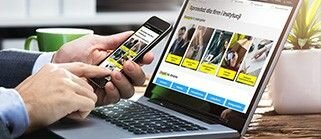
Sprzedaż dla firm i instytucji

Ubezpieczenia "Gwarancja PLUS"

Zakupy na raty przez internet

Karty podarunkowe Media Expert
Obsługa klienta
Informacje
Zakupy
Moje konto
Pomoc
Zadzwoń do nas
Tel. 756 756 756
Pon - Pt
08:00 - 20:00
Sob
10:00 - 18:00
Niedz
10:00 - 18:00
Fax 22 122 31 11

Інфолінія:
пн-пт: 8:00 - 20:00

Infoline:
Mon-Fri: 8:00 - 20:00
Znajdź swój sklep
Właściciel serwisu: TERG S.A. Ul. Za Dworcem 1D, 77-400 Złotów; Spółka wpisana do Krajowego Rejestru Sądowego w Sądzie Rejonowym w Poznań-Nowe Miasto i Wilda w Poznaniu, IX Wydział Gospodarczy Krajowego Rejestru Sądowego pod nr KRS 0000427063, Kapitał zakładowy: 40 618 750 zł; NIP 767-10-04-218, REGON 570217011; numer rejestrowy BDO: 000135672. Sprzedaż dla firm (B2B): dlabiznesu@me.pl INFOLINIA: 756 756 756





